Super Mario 64 in XR auf Quest 2: So spielt ihr den Nintendo-Klassiker im Tabletop-Modus

Youtuber haben den Nintendo-Klassiker Super Mario 64 im Tabletop-Modus in Mixed Reality auf Quest 2 gebracht.
Seit dem Start der Quest 3 ist Mixed Reality in der XR-Nische deutlich interessanter geworden. Immer mehr XR-Apps oder XR-Experimente kommen ans Passthrough-Licht. Einige davon bedienen die Nostalgiker:innen unter uns perfekt. Wie wäre es etwa mit Super Mario 64 in Mixed Reality?
Gleich zu Beginn muss ich allerdings die Vorfreude etwas bremsen: Es handelt sich hier um ein sehr experimentelles Projekt, das laut dem Youtube-Kanal auf Quest 2 ausprobiert wurde, und zwar mit Software, die dafür offiziell eigentlich nicht vorgesehen ist. Trotzdem halte ich dieses Experiment für sehr bemerkenswert.
Wie sich Super Mario 64 im Tabletop-Modus spielt und wie ihr den Nintendo 64-Klassiker via Mixed Reality auf eurer Quest 2 (möglicherweise) zum Laufen bringt, verraten wir euch in diesem Artikel.
Inhalt
Wie funktioniert Mario 64 in Mixed Reality?
Während Nintendo gerade erst mit Super Mario Wonder einen neuen Ableger des wohl bekanntesten Jump’n’Run-Franchises auf der Nintendo Switch veröffentlicht hat, könnt ihr das grandiose Super Mario 64 komplett neu entdecken.
Die Betreiber:innen des YouTube-Channels VRified Games haben mithilfe des Dolphin VR-Emulators einen Weg gefunden, Mario 64 als Tabletop in die Mixed Reality zu bringen.
Tabletop bedeutet in diesem Fall, dass das Spiel als eine Art digitales Diorama, wie ein Brettspiel auf einem physischen Tisch stattfindet. Über das Passthrough-Feature eurer VR-Brille seht ihr die digitale Spielfläche in eurer physischen Umgebung. Ihr könnt um die im physischen Raum schwebende Spielfläche herumlaufen oder sie mit den Eingabemöglichkeiten rotieren.
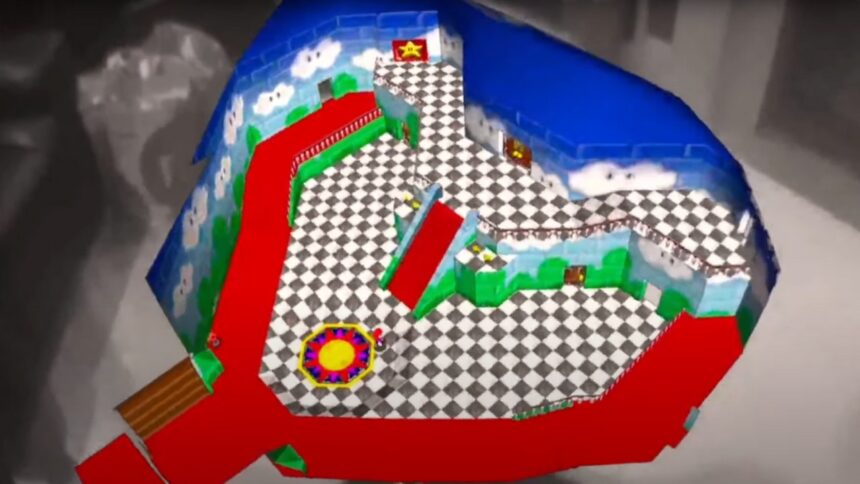
Mit etwas Software-Gefrickel könnt ihr den Klassiker Super Mario 64 in Mixed Reality auf der Quest 2 spielen. | Bild: VRified Games
Im Falle von Super Mario 64 in Mixed Reality könnt ihr jetzt ganze Levels des Nintendo 64-Klassikers in eurer Wohnung platzieren. Das Spielprinzip bleibt dabei gleich, nur schaut ihr von oben auf die Spielwelt und könnt eure Perspektive durch eure eigene Position beeinflussen. Einzelne Stages wie das Schloss von Prinzessin Peach werden komplett dargestellt. Sobald ihr eine Tür betretet, verwandelt sich die Fläche in das nächste Level.
Was benötigt ihr, um Mario 64 in Mixed Reality zu spielen?
Aktuell gibt es keinen offizielle von Nintendo veröffentlichte Version von Mario 64 in Mixed Reality, daher benötigt ihr die Virtual Reality-Version des Nintendo 64-, Gamecube- und Nintendo Wii-Emulators Dolphin VR. Ihr bekommt ihn kostenlos hinter dem Link.
Dolphin VR kann offiziell nur auf folgenden VR-Brillen installiert werden: Oculus Rift (CV1 und DK2), HTC Vice und Razer Hydra. Die Macher des Videos geben aber auf Reddit an, dass sie die Demo auf der Quest 2 durchgeführt haben. Theoretisch könnte das auch auf der Quest 3 möglich sein.
Eine Übergangslösung um die Touch-Controller funktionsfähig zu machen, findet ihr in diesem Reddit-Beitrag.
Neben dem Dolphin VR-Emulator benötigt ihr folgende Programme:
Außerdem wird eine Sicherheitskopie eurer Mario 64-Version im ROM-Format benötigt.
Bitte beachtet, dass es sich hierbei um ein Experiment handelt, das insgesamt instabil und teilweise fehlerbehaftet sein kann und längst nicht die Qualität erreicht, die etwa das Passthrough auf Quest 3 möglich macht.
Mario 64 in Mixed Reality – Set-up-Guide und Optionen
Nachdem ihr Dolphin VR und die genannten Programme installiert habt, müsst ihr einige Einstellungen vornehmen, bevor ihr Mario 64 in VR spielen könnt. Wir führen euch durch die einzelnen Schritte in jedem Programm. Ihr könnt zudem im Video das Tutorial nachvollziehen.
Wie sich das Ganze spielt, seht ihr ab etwa 12:30.
Schritt 1: Set-up & Optionen in Dolphin VR
Zuerst müsst ihr eure ROM-Datei von Super Mario 64 in den Emulator einfügen. Dafür klickt ihr auf das „Configuration“-Menu in der oberen Anzeigenleiste und wählt über den „Paths“-Reiter den Ordner aus, in dem sich eure Mario-64-Rom befindet.
Mario 64 sollte sich nun in der Spieleliste befinden. Führt einen Rechtsklick auf Mario 64 aus und wählt „Properties“ aus. Im sich öffnenden Menü klickt ihr nun unten links auf „Edit Config“, und fügt die folgenden Daten per Copy-and-paste in die geöffnete Datei ein:
[HideObjectCodes]
$mr skybox1
128bits:0x4420000044160000:0xBF800000FFFFFFFF
$mr skybox 2
128bits:0x4448000044160000:0xBF800000FFFFFFFF
$mr skybox 3
128bits:0x4470000044160000:0xBF800000FFFFFFFF
$mr skybox 4
128bits:0x0000000041000000:0x0000000000000000
$top black border
128bits:0x0000000000000000:0x0000000000000000
$bottom black border
128bits:0x0000000043680000:0x0000000000000000
$mr skybox5
128bits:0x4420000043F00000:0xBF800000FFFFFFFF
$mr skybox 6
128bits:0x4420000044340000:0xBF800000FFFFFFFF
$mr skybox 7
128bits:0x4470000043F00000:0xBF800000FFFFFFFF
$mr skybox 8
128bits:0x4470000044340000:0xBF800000FFFFFFFF
$mr skybox 9
128bits:0x4448000043F00000:0xBF800000FFFFFFFF
$mr skybox 10
128bits:0x4448000044340000:0xBF800000FFFFFFFF
[VR]
UnitsPerMetre = 7405.00000
HudDistance = 0.00999999978
AimDistance = 8.19999981
ScreenUp = 20.2999992
ScreenDistance = 2.20000005
HudOnTop = True
[HideObjectCodes_Enabled]
$black border around HUD
$mr skybox1
$mr skybox 2
$mr skybox 3
$mr skybox 4
$top black border
$bottom black border
$mr skybox5
$mr skybox 6
$mr skybox 7
$mr skybox 8
$mr skybox 9
$mr skybox 10
Diese Optionen sorgen dafür, dass die Skybox, also der Hintergrund außerhalb der Levels, herausgefiltert wird. Zudem wird der Zoom auf die Stages und die Kameraperspektive so angepasst, dass sie in Mixed Reality platziert werden können.
MIXED.de ohne Werbebanner
Zugriff auf mehr als 9.000 Artikel
Kündigung jederzeit online möglich
Nachdem ihr die Einstellungen gespeichert habt, könnt ihr das Menü schließen und weitere Einstellungen in den anderen Programmen vornehmen, bevor ihr Super Mario 64 in Dolphin VR startet.
Schritt 2: Virtual Desktop-Einstellungen, um Mario 64 in Mixed Reality zu spielen
Innerhalb der Virtual Desktop-Software müsst ihr zudem einige Einstellungen unter dem Reiter „Streaming“ vornehmen:
– Auf der linken Seite stellt ihr die VR-Grafik-Qualität auf„High“ oder niedriger ein. Solange ihr nicht „Ultra“ auswählt, sollte es funktionieren.
– Unter „VR Frame Rate“ wählt ihr 90 FPS oder weniger aus. 120 Frames pro Sekunde führen zu Problemen.
– Ganz unten links muss „VR Passthrough“ aktiviert sein. Setzt dafür einfach den Haken bei „Enabled“ und klickt danach auf „Config“. Hier wählt ihr das schwarze Quadrat aus und stellt „Similarity“ auf sechs Prozent und „Smoothness“ auf zehn Prozent ein. Hier könnt ihr bei Bedarf noch selbst nachjustieren.
– Oben auf der rechten Seite unter „Advanced Option“ müsst ihr „Snapdragon® Game Super Resolution“ deaktivieren.
Schritt 3: Table-Top-Optionen für Mario 64 via OVR Advanced Settings
Das Programm „OVR Advanced Software“ kann kostenlos im Steam Store heruntergeladen werden und erlaubt es euch, die Platzierung der Tabletop-Version von Mario 64 einzustellen.
Dafür wählt ihr innerhalb der OVR Advanced-Software das „Space Offsets“-Icon aus, das sich links unten in der Menüleiste befindet und mit einem Kreis mit drei Punkten dargestellt wird. Hier könnt ihr mittels der X-, Y- und Z-Achsen die Position der Spielfläche verändern.
Wie gut funktioniert Super Mario 64 in Mixed Reality?
Mit diesen Einstellungen kann Super Mario 64 in Mixed Reality dargestellt und gespielt werden, trotzdem gibt es noch viele Probleme, die die Erfahrung etwas trüben.
Neben ein paar visuellen Bugs und der mäßigen Performance sind weder Menüs noch andere Spielinformationen in Mixed Reality sichtbar. Ihr seht zum Beispiel nicht, wie viele Münzen Mario gerade hat.
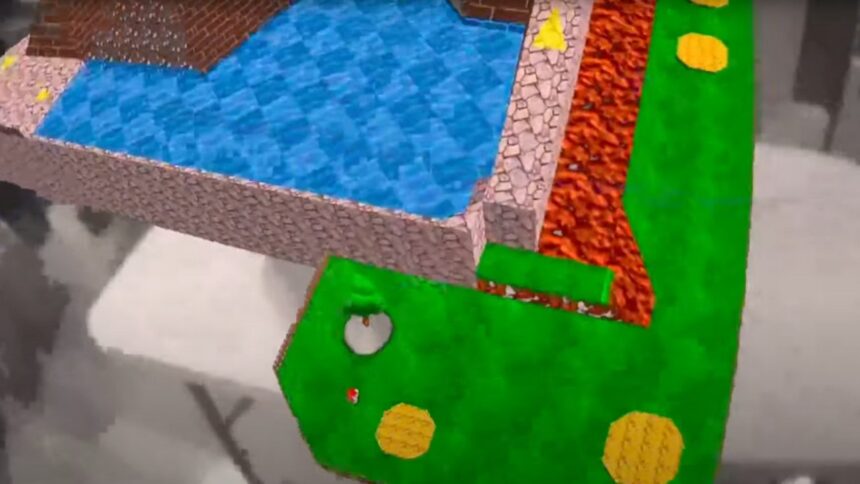
Performance und XR-Qualität sind wirklich nicht besonders toll, aber das Experiment an sich ist auf eine nerdige Art schon ziemlich cool. | Bild: VRified Games
Außerdem ist das komplette Level nicht gleichzeitig sichtbar. Items, Gegner und andere Objekte tauchen daher erst auf, wenn sich die Spielfigur in ihrer Nähe befindet und je nach verwendeter VR-Brille funktioniert der Passthrough-Effekt mal besser oder schlechter.
Trotz dieser Limitationen und der nicht gerade großartigen Qualität ist dieses Experiment wichtig. Es zeigt erneut das Potenzial von Virtual Reality außerhalb der First-Person-Perspektive und zudem in Mixed Reality über Passthrough. Es ist leicht vorstellbar, wie wir mit modernen XR-Brillen wie der Quest 3 vergleichbare XR-Spiele im lokalen Multiplayer spielen, etwa so wie bei BAM.
Falls Nintendo sich dazu entschließt, eigene VR-Spiele zu entwickeln, könnte diese Mario-Version definitiv als Blaupause dienen. Unbestätigte Gerüchte besagen, dass Nintendo mit Google gemeinsam an einer VR-Brille arbeitet.
Wenn ihr das obige Experiment nachzustellen versucht, lasst uns in den Kommentaren wissen, wie es lief und wie ihr es findet.
Hinweis: Links auf Online-Shops in Artikeln können sogenannte Affiliate-Links sein. Wenn ihr über diesen Link einkauft, erhält MIXED.de vom Anbieter eine Provision. Für euch verändert sich der Preis nicht.




